- Автор Jason Gerald [email protected].
- Public 2024-01-19 22:13.
- Акыркы өзгөртүү 2025-01-23 12:25.
Бул wikiHow сизге Chrome, Firefox, Internet Explorer жана Safari веб -браузерлеринде Google издөө баракчаларына иш столунун жарлыктарын түзүүнү үйрөтөт. Microsoft Edge колдонуп жатканда, иштакта жарлыктарын түзө албайсыз.
Кадам
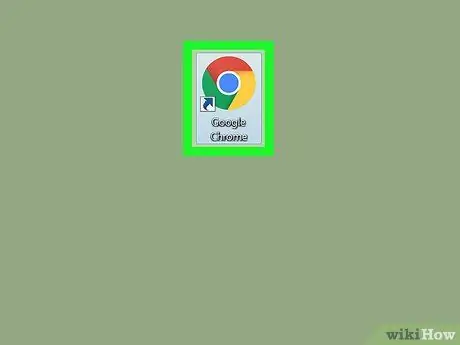
Кадам 1. Браузерди ачыңыз
Сиз көпчүлүк браузерлерден жарлыктарды түзө аласыз. Бирок, Microsoft Edge кыска жолдорду түзүүнү жеңилдетпейт.
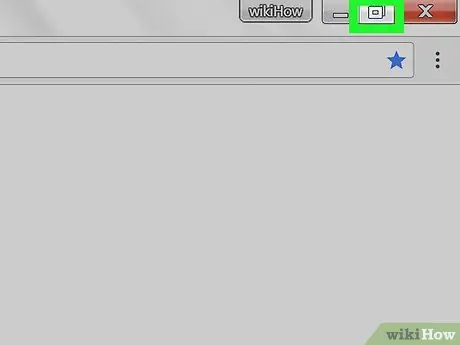
Кадам 2. Керек болсо браузердин терезесинин өлчөмүн өзгөртүңүз
Эгерде браузериңиз толук экран режиминде көрсөтүлсө, браузердин терезесин кичине өлчөмгө кайтарыңыз, терезенин жогорку оң бурчунда (Windows) же экрандын жогорку сол бурчундагы жашыл тегерек сөлөкөтүн чыкылдатыңыз. (Mac) улантуудан мурун.
Сиз үстөлдүн бир бөлүгүн браузердин терезесинин жогору жагында, ылдый жагында көрө аласыз
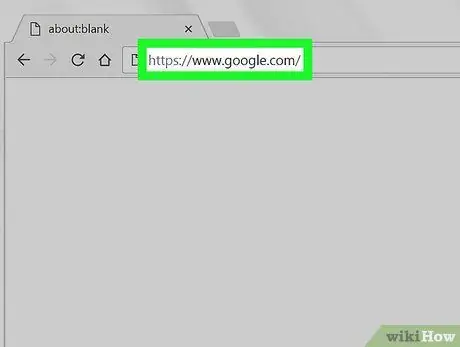
Кадам 3. Браузериңиздин жогору жагындагы URL тилкесине google.com териңиз жана Enter басыңыз же Кайтат.
Андан кийин, Google издөө барагына киресиз.
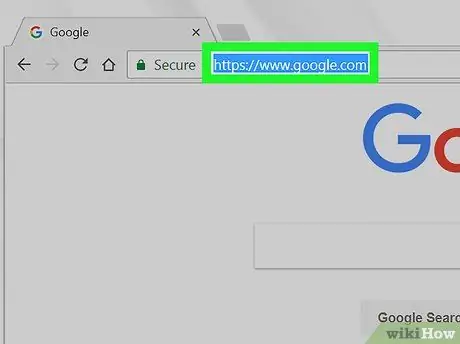
Кадам 4. URLге кыстарма коюу
Көпчүлүк браузерлерде, сиз "https://www.google.com/" шилтемесин терезенин жогору жагындагы дарек тилкесинен бир жолу чыкылдата аласыз же URLдин бир четин басып, курсорду экинчисине сүйрөп кол менен кыстарып койсоңуз болот. бардык даректер тандалганга чейин.
Сиз Internet Explorer же Safari колдонуп жатсаңыз, URLди алдын ала белгилеп коюңуздун кажети жок
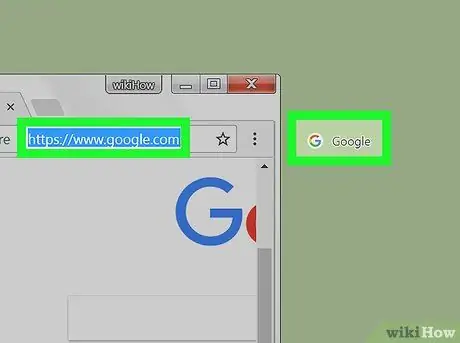
Кадам 5. URLди столго сүйрөңүз
Белгиленген URL дарегин басып, кармап туруңуз, файлды рабочий столго сүйрөп баргандай сүйрөңүз жана чычкан баскычын коё бериңиз. Иш столуна эки жолу чыкылдатылганда Google.comду веб-браузерде ача турган файлдар кошулат.
- Эгерде сиз Internet Explorer же Safari колдонуп жатсаңыз, URL тилкесинин эң сол жагындагы Google сөлөкөтүн чыкылдатып сүйрөңүз.
- Mac компьютерлеринде, URLди докко сүйрөп, бош жердин пайда болушун күтүп, анан баскычты коё берүү менен Докко жарлыкты жайгаштыра аласыз.
Кеңештер
- Бул ыкма көпчүлүк браузерлердеги бардык веб баракчалар үчүн иштейт.
- Chrome, Firefox жана Internet Explorerде веб баракчасындагы бош жерди оң баскыч менен чыкылдатып (же эки манжаңыз менен чыкылдатып) жана " Сактоо "(же" Кыска жолду түзүү "Internet Explorerде) жарлыкты столго сактоо үчүн.






